FMV-BIBLO LOOX U/B50Nの事始
すいません m(_ _)m、本記事はブログ引越時に書式が崩れました。順次修正中です。
LOOX U/B50Nを購入してぼちぼちっと時間が経っていますが、現在、家族との時間の合間を縫ってネット見たりメールしたり、年賀状作ったりと活躍中です。Windows Vistaを使うのは初めてということで、忘れないようにメモがてらあれこれしたことを書き残しておくことにします。
とりあえず開梱
箱はとても小さく、片手でひょい!という感じです。中身はキレイに入ってますが、マニュアルらしきものは薄っぺらいの入っているだけで、後は一緒にオーダーしたポートリプリケータとDVDが入っているだけです。ポートリプリケータは、箱の中にもともとそれらしきスペースが用意してあって、そこにはいってました。マニュアル(製品ガイド)はDドライブにPDF形式で入っています(と、後で気がついた)。 

液晶保護シート貼り
LOOX U/B50Nはタッチパネルなので、一応、液晶保護シートを貼りました。購入したのは、”OverLay Brilliant for FMV-BIBLO LOOX U/B50 高光沢液晶保護シート OBLOXUB50″です。タッチパネルを使うことは無いとは思うんですが、もしかしたら使うこともあるかな?と思って貼っておくことにしました。この液晶ディスプレイ、タッチパネルのせいか、微妙にぺこぺこしている感じがします。この手のものを貼るのは大の苦手なので、予定通り1枚目は失敗、2枚目はちょっと失敗感もあるけど、まあ、それほど悪くないかな、ということでOKとしました。やっぱり風呂場で貼るべきだったかなぁ。 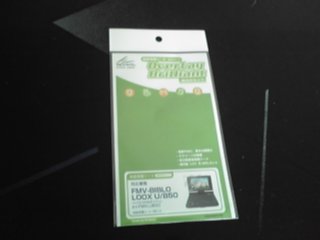
持ち運びケースの調達
ネットで調べてみたところ、「エレコム ZSB-AC001シリーズ」がちょうどいいとの事で、近所のヤマダで購入してきました。実は最初、白を購入したんですが、開けてみたら日焼けしていたので交換してもらいました。 
ぴったりか、少し余裕があるぐらいです。なかなかいいサイズですが、もう一声ぴっちりしていたらベストかな。他には「PDAIR レザーケース for FMV-BIBLO LOOX U/B50」ってのがあって、見た目、質感ともに魅力的なんですが、もうちょっと考えてからにします。 

初電源投入
電源を入れると[Windows設定]なるものが始まりますが、まあ、だいたい適当に入力してデスクトップまで到達。第一印象としては、画面の大きさの割りに妙にデスクトップのアイコンが大きい感じがします。エクスプローラとかにメニューがありません!([ALT]キーを押すと表示されます。勉強しました。)あと、予想通り、文字がすごく小さいです。HDD構成は、エクスプローラでみると、Cドライブは30GByte、Dドライブが15Gです。なんか少ないな?(60GByteのはず)と思ってディスクの管理で確認してみると、前にEISA構成とやらが1GByte、後ろにもEISA構成とやらが10GByteついていました。マニュアルによれば、どっかにリカバリイメージが入っているとのことなので、容量から考えて(DVD2枚分)後ろの10GByteでしょう。じゃあ、前の1GByteはなんでしょう?後ろの10GByteは、リカバリデータをDVDに書き出してしまえば、添付ソフトウェアでDドライブに結合できるようです。
マニュアルによれは、リカバリ領域の復元はアプリケーションディスク2+リカバリディスク一式で可能らしいので、削除してしまっても大丈夫そうですが、とりあえず、容量が足りない!と思うまでは残しておくことにします。
リカバリ領域のバックアップ
CD/DVDドライブは内臓していないので、手持ちの外付けドライブ(I-O DATA DVR-UN18GLV)をUSBにて接続。 
まずはスムーズに接続(あたりまえか)。マイリカバリというツールを使って、DVD-Rに書き込みしました。2枚必要です。リカバリは、外付けCD/DVDドライブを接続しておいて、起動時のメニューから選択して実行するようになっており、LOOX U電源ON時に[FUJITSU]のロゴが表示されている間に[ENTER]キーを押すことによりメニューが表示ます。BIOSや起動デバイスの選択もこのメニューから行います。
試しに作成したリカバリディスク使ってリカバリしようとしたら、どうもHDDにリカバリ領域があると、必ずそこからリカバリするようで、手持ちの外付けドライブからリカバリできるかどうかが確認できませんでした。
ポートリプリケータ
一緒に買うと安かったのと便利そうだったので購入しました。動作確認がてら、USBポートとか外部ディスプレイを接続してみたりしていたのですが、もっと楽にやりたいなぁって思い、ポートリプリケータを購入した理由でもある、CPU切替器を導入しました。持ち運んでいるときは本体で、んで、自室に戻ってきたらポートリプリケータに接続して外部ディスプレイ、マウス、キーボードって感じで使いたかったので。使用しているのはエレコムのパソコン自動切替器(KVM-KUSN)です。デスクトップPCとキーボードやディスプレイ、マウスを共用にしました。2台切り替え用で、それぞれ2つのUSBポートとディスプレイをサポートしています。なかなかいい環境です。KVM-KUSNを使用する時にちょっとトラブったのが、アナログRGBのコネクタ部分が太く、そのままでは自宅デスクトップに挿せなかったことです。しょうがないのでゴムっぽいコネクタ部分をカッターナイフで削ってから使っています。
ここで気づいたのが、ポートリプリケータに載せた状態で、ディスプレイを閉じたままではLOOX Uの電源が入らないこと。何か設定があるのかな。ポートリプリケータ使用時は、ディスプレイを閉じておきたかったので、もうちょっと調べてみます。タブレットモードでは電源ON/OFF可能です。また、5ボタンマウスの第4ボタンと第5ボタンの割り当てが無効になってしまいます。なんとなくは切替器がPCとの間にあることから何かしら初期起動処理が異なっていて、専用ドライバがマウスを認識しないのかな、と。サンワのマウスですが、ドライバの作りの問題かもしれません。
そういえば、切替器経由で外部ディスプレイに表示しているとき、ユーザアカウント制御のダイアログが表示されるときとか、画面がパカパカするんだけど、これってなんだろう?
手持ち外付けCD/DVDドライブからの起動確認
接続してみたのは先ほどバックアップに使用したI-O DATAの「DVR-UN18GLV」です。バックアップ目的なので、外付けCD/DVDドライブ、外付けHDDなどを接続する必要がある前提なのでポートリプリケータを使っています。ちょうど、というほどでもないですが、外付けCD/DVDドライブの上に全部載りました。さすが省スペース。 
リカバリ領域のバックアップ時同様、起動時に[ENTER]キーを押すことで[起動メニュー]が表示し、そこから起動ドライブを選択することで、DVDからの起動ができるはずです。[トラブル解決ナビ]が表示されるところまで確認でましたが、どうもこのツールだ動くと、先のリカバリと同じメニューなので本当に外付けからブートできているのか不安。そんなわけで、時々お世話になっているHDD丸ごとバックアップツール、EASEUS DISK-Copy 2.0でブートを試みたのですが、起動はするもののすぐにShutdownしてしまい、またFUJITSUの起動メニューに戻ってしまいました。うーん、判断に悩むなぁ。しょうがないので、今度はGnome Partition Editorで起動してみました。とりあえずメニューまで表示されるところまでは確認できたのだが、パーティション状態を表示させようとしても、途中で止まってしまいます。結局、外付けドライブの問題かどうか、判断に悩んでしまう結果となりました。
さらにKNOPPIX5.3.1(CD版)を使ってみたところ、こちらは見事起動。ポートリプリケータ経由で手持ちの外付けドライブ(I-O DATA DVR-UN18GLV)をつないでいますが、起動、終了するところまでちゃんとできました(DVD版は試していません)。そんなわけで、この外付けドライブでも起動可能、ということでしょう。 

HDDのバックアップ
HDDリカバリタイプの場合、どんな風に入っているのかよくわからないのでまるっとバックアップを取りたくなるわけですが、EASEUS DISK-Copy V2.0でまるっとHDDをバックアップしておこうという作戦は失敗に終わりましたので、そのうちEASEUS DISK-CopyのV2.3でやってみようかな、なんて思ってます。あとはKNOPPIXを使ってやってみるか…。
そうそう、もう1つ試したのが、Paragon Drive Backup 9.0です。これはちゃんと起動できたのですが、CDブートだと内臓HDDを認識してくれなくて、インストールしてからやってみても、コピーを開始したとたんにエラーメッセージが表示されてしまいました。そんなわけで、HDDフルバックアップはややあきらめモード。まあ、そのうち、また何かよい方法がみつかるでしょう。あとは、一応アプリケーションディスク1とアプリケーションディスク2のバックアップを取ったのですが、アプリケーションディスク1の方はDVD(予想通り)、アプリケーションディスク2の方はCDだった(予想外)。ちょっとびっくりしました。
というわけで、次回へ続きます。









 SiSO-LAB所長兼研究員のSiSOです。あ、趣味のサイトなので実体はありませんけど…。
SiSO-LAB所長兼研究員のSiSOです。あ、趣味のサイトなので実体はありませんけど…。




















Your Message